La dernière mise à jour gratuite de l’Application pilotant la DxO ONE permet désormais de transférer directement sur votre iPhone (ou iPad) les images RAW prises par la ONE. Vous pourrez ainsi les traiter avec des applications dédiées telles que, par exemple, Snapseed ou Lightroom, sans avoir besoin de passer par votre PC ou votre MAC. Cela facilite et accélère grandement votre chaine de traitement des photos et vous permet d’obtenir très rapidement un résultat exploitant au mieux les capacités offertes par votre ONE.
Etape N°1 : Mettre à jour sa ONE
Voici un tutoriel qui vous explique comment mettre à jour sa ONE avec la dernière version disponible du micrologiciel (« firmware » pour les intimes). Cette mise à jour est gratuite et très facile à mettre en œuvre. Vous devez tout d’abord télécharger sur l’App-Store la dernière version de l’application DxO, puis ensuite vous laisser guider comme expliqué dans ce tutoriel :
http://www.dxo.com/fr/photographie/dxo-academy/tutoriels/pr%C3%A9sentation-des-nouvelles-fonctionnalit%C3%A9s-de-votre-dxo-one
Etape N°2 : RAW la la !
Dans ce même tutoriel, vous verrez comment récupérer sur votre iPhone le RAW de votre ONE. Mais maintenant que vous avez récupéré le RAW sur votre iPhone, à quoi cela va-t-il vous servir ? Et d’abord, c’est quoi le RAW ? Et bien pour résumer, je dirai que le RAW contient les données brutes de votre photo directement extraites du capteur de l’appareil. Des traitements automatiques vont alors être appliqué par votre appareil photo sur le RAW « brut » pour obtenir un JPEG « raffiné ». Dans une grande partie des situations, ces traitements sont bien suffisants et le JPEG résultant est fidèle à la scène qu’on voulait photographier. Mais dans certaines situations, il est aussi intéressant de pouvoir peaufiner nous-même quelques paramètres afin de façonner sa propre photo pour obtenir un JPEG ayant un encore meilleur rendu. C’est là qu’intervient l’usage du fichier RAW (on parle alors de « dérawtisation » de l’image).
Etape N°3 : C’est parti pour la derawtisation
A mon sens, la dérawtisation sert principalement à corriger l’exposition et la balance des blancs de l’image. Comme je reviendrai dans un prochain article sur la correction de la balance des blancs, je propose ici un exemple de correction d’exposition d’un fichier RAW effectué sur iPhone avec Lightroom qui est une application disponible gratuitement sur l’App-Store.

Photo d’origine
On voit sur cette photo que la foule est très sombre alors que les lampes au fond de l’image sont surexposées. Je vais importer le RAW sur mon iPhone et lancer Lightroom. Lorsque j’ouvre l’application, je n’ai qu’à lui dire de regarder dans la pellicule de l’iPhone et d’ouvrir l’image affichant le petit sigle « DNG ».

Plusieurs options sont alors accessibles, on va s’intéresser à celle permettant de régler la «Lumière ».
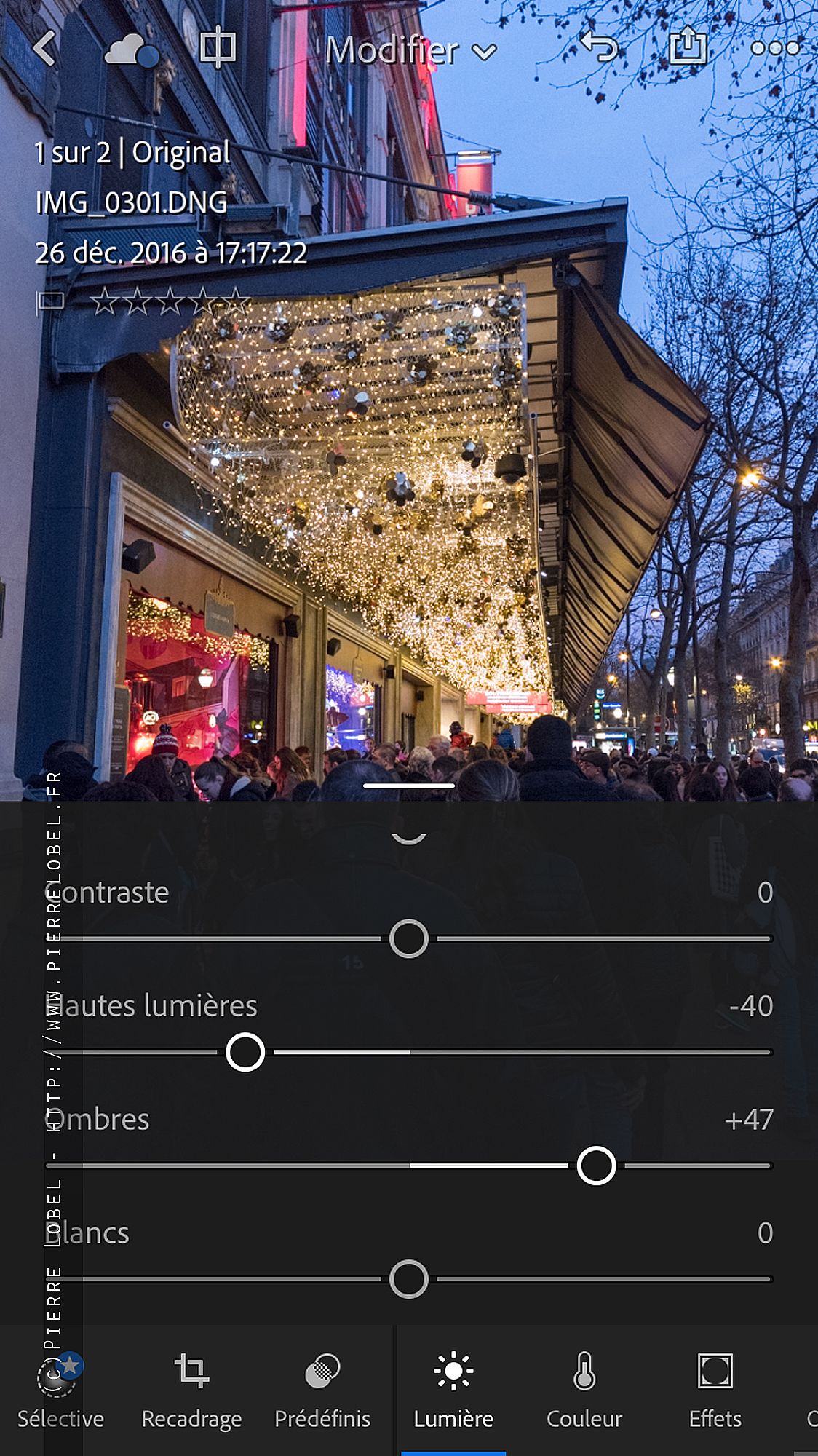
Je vais alors pouvoir régler plus précisément l’exposition, en choisissant de :
- baisser les hautes lumières pour éviter de bruler les zones d’intensités vives autour des ampoules
- augmenter les ombres pour faire ressortir les détails de la foule

Comparaison entre l’image d’origine et l’image dérawtisée sous Lightroom exécuté sur son iPhone
Au final, on obtient une photo plus douce avec des détails aux niveau des ombres qui ressortent plus clairement.
Il faut néanmoins savoir que si le traitement du RAW via Lightroom sur son iPhone permet d’obtenir très rapidement une photo somme toute fort sympathique, on reste quand même en deçà de ce que peut donner un traitement plus poussé sur des machines plus conséquentes. Le fait d’avoir fait ressortir les zones d’ombre de l’image a aussi accentué le bruit de l’image qui apparaît comme un moutonnement (la photo est prise à 2500 ISO quand même). La dérawtisation sur PC/MAC via la «vraie» application Lightroom ou un autre dérawtiseur du marché comme DxO Optics Pro par exemple, va permettre de corriger plus efficacement ce moutonnement (entre autres choses). Tout est une question de curseur à partir duquel on considère qu’une photo est de qualité suffisante pour être diffusée et montrée. Le traitement du RAW offert par Lightroom ou Snapseed sur iPhone permet d’obtenir un excellent rapport entre la qualité d’image obtenue et la rapidité ainsi que la simplicité du traitement effectué. Pour des développements de RAW encore plus propres, il faudra se tourner vers des solutions plus lourdes et chronophages.
A propos de l’auteur : je suis ingénieur en informatique et j’ai travaillé pendant 3 ans chez DxO sur le micrologiciel de la DxO ONE. Je pratiquais la photo bien avant d’être embauché chez DxO et je continue toujours à la pratiquer aujourd’hui. Je fais essentiellement de la photographie animalière et de nature, et plus spécifiquement de la photographie sous-marine. Mon passif sur le sujet s’étoffe avec le temps : j’ai «commis» quelques publications dans des magazines photos et j’ai été sélectionné (et parfois lauréat) dans plusieurs concours prestigieux comme celui du festival de Montier en Der ou celui de Namur ou encore le «European Wildlife Photographer of the Year» – GDT.
